您可以点击快速导航以找到您最感兴趣的方法。
- Genshin Impact截图文件夹在PC上的位置
- PS4上Genshin Impact截图文件夹位置
- PS5上Genshin Impact截图文件夹位置
- 如何找到源信影响截图文件夹在手机上
- 专业提示:截图源信对PC的影响的最佳方法
《原神》是一款开放世界RPG游戏,拥有出色的动作战斗系统。运行Genshin Impact,您将进入一个由七种元素组成的幻想世界。你将在这个广阔的世界里自由旅行,与他人交朋友,进行自己的探索。
无论你是在游戏世界中看到美丽的风景,发现稀有的武器,有一场精彩的战斗,还是获得一个新的角色,玩家都会想把这个场景作为纪念。

但是,当我们成功截取截图时,我们在哪里可以找到它们呢?
这篇文章将告诉你的位置Genshin Impact截图文件夹在你的PC, PS4, PS5或移动设备上。同时,如果你不知道如何截图源信冲击,你也会在这篇文章中找到一个满意的答案。
如果你对游戏玩法记录感兴趣,这里有一些帖子:
Genshin Impact截图文件夹在PC上的位置
Windows上的Genshin Impact截图文件夹
Windows PC上Genshin Impact截图文件夹的位置在C盘下。
你可以:
步骤1。打开文件资源管理器
步骤1。根据路径导航到截图文件夹

或者是:
步骤1。把我们上面给出的地址放在文件资源管理器搜索框中,然后轻松地到达那里。

Genshin Impact下载于Epic
如果你下载了源信的影响史诗平台,屏幕截图文件夹会改变。您需要在以下路径中找到它:
Mac上的Genshin Impact截图文件夹
目前,Genshin Impact不支持macOS系统,所以你只能在运行Windows系统的pc上玩这个游戏。

但是,您可以通过在Mac上安装双系统或通过计算机上的手机模拟器下载Genshin Impact。
在这种情况下,Genshin Impact screen文件夹可能会发生变化。如未能按上述地址找到相应的资料夹,可:
步骤1。直接在桌面上右键单击Genshin Impact快捷方式。
步骤2。选择打开的文件位置以导航到其安装文件夹。
步骤3。然后导航到Genshin Impact Game >截图,点击这里获取你的《源信冲击》截图。
PS4上Genshin Impact截图文件夹位置
作为一款多平台兼容的游戏,玩家不仅可以在pc上玩《Genshin Impact》,还可以通过手机和游戏机登录同一个游戏账号继续冒险。
但目前,《源信冲击》的游戏机合作伙伴只有索尼的PlayStation系列,Xbox暂时无法提供《源信冲击》的下载。
现在让我们看看如何在PS4上找到Genshin Impact的截图文件夹。
步骤1。导航到PS4主菜单屏幕。
步骤2。选择图书馆>应用程序。
步骤3。找到捕捉画廊选项,点击打开文件夹。
步骤4。现在你会看到按游戏分开的文件夹。找到Genshin Impact文件夹,屏幕截图保存在这里。

PS5上Genshin Impact截图文件夹位置
作为最新一代的PlayStation,在PS5上更容易找到Genshin Impact截图文件夹:
步骤1。导航到主菜单
步骤2。点击媒体画廊,你可以在这里获得你的源信撞击照片。

此外,如果你想检查你刚刚在玩游戏时拍摄的最新截图,这里有一个简单的方法,你可以查看多达15个你最近的截图。
PS5提供的功能称为“最近创建卡”。有两种方法可以打开它。
方法1。按PS5控制器上的Create键,导航到Create菜单。
方法2。按PS键打开控制中心>最近创建的卡片。

如何找到源信影响截图文件夹在手机上
Genshin Impact支持iOS和Android。如果你选择使用移动设备玩游戏,你可以使用手机的内置功能来截图《Genshin Impact》。
这些照片会自动保存在你的手机里相册。你只需要打开手机系统对应的照片App就可以找到这些截图。

专业提示:截图源信对PC的影响的最佳方法
如何截图源信影响?事实上,你有两种最初的方式。
首先,你可以使用打印屏幕Windows 10内置功能,采取源信冲击屏幕截图按下Win + Print Screen钥匙或只有屏幕打印关键。
第二,源信冲击提供了一个照片模式,从Paimon菜单让所有玩家轻松拍照。

然而,这两种方法虽然简单,但都有各自的局限性,比如无法捕捉固定区域内的图像,不能用于战斗或游泳等。
那么在PC上截取《Genshin Impact》截图的最佳方法是什么呢?让我们满足EaseUS截图,一个完全免费专业截图师。
这是一个快速截图软件,使它更容易为每个玩家捕获全屏或在Windows上截取部分截图。
同时,它还提供了非常丰富的功能。后在笔记本电脑上截图在PC上,您可以使用许多编辑工具来编辑您的图像,例如添加文本、线条、水印等。最重要的是,EaseUS截图是一个轻量级的软件,在使用过程中不会对你的游戏性能产生任何影响。
现在让我们看看是如何做到的EaseUS截图的工作原理。
步骤1。双击启动设备上的EaseUS截图。
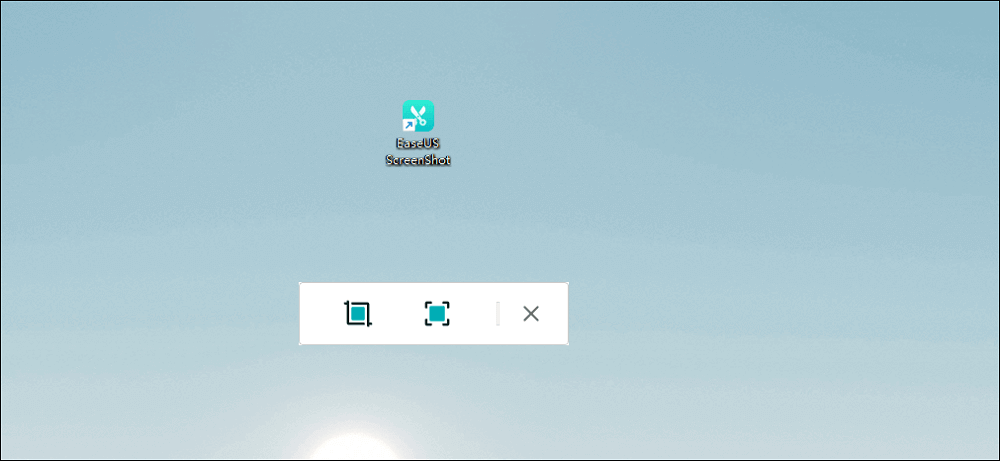
步骤2。进入你想要的游戏截图并选择一种模式。要对屏幕上的某个区域进行截图,请单击“矩形截图”或双击“Ctrl”。

步骤3。点击“完整截图”或双击“Alt”键截取整个屏幕的截图。

步骤4。截图后,您可以使用下面的工具在截图上突出显示内容,添加马赛克,文字和数字,或删除截图。编辑完成后,点击“保存”或“复制”保存截图或复制到剪贴板。

结论
我们为您提供了一个汇总表,以帮助您更清楚地了解Genshin Impact截图文件夹位置在不同的设备上。
| 设备 | Genshin Impact截图文件夹位置 |
|---|---|
| PC机运行Windows系统 | C:\Program Files\Genshin Impact\r\截图 |
| Epic下载了Genshin Impact | C:\Program Files\Epic Games\GenshinImpact\Genshin Impact游戏\截图 |
| PS4 | 主菜单>库>应用程序> Capture Gallery> Genshin Impact截图 |
| PS5 | 主菜单>媒体库>源信冲击截图 |
| 移动电话 | 相册App |
同时,如果你想拍一张效果很棒的源信冲击的截图,请尝试免费的截图接受者-EaseUS截图。
常见问题
1.如何删除源信冲击截图?
您可以导航到Genshin Impact截图文件夹,找到您不再需要的截图,并删除它们。
目前,Genshin Impact可以支持PC、Playstation和移动设备。如果你在游戏中拍照后可以在你的设备上找到Genshin Impact截图文件夹,你可以在这篇文章中得到答案。
2.为什么我的Genshin Impact截图文件夹消失了?
可能有多种原因导致你的Genshin Impact截图文件夹消失。
没有1。意外删除了Genshin Impact截图文件夹。
没有2。文件夹设置为隐藏。
3号。你的Genshin Impact版本已经过时了。
没有4。由于病毒或恶意软件,内存泄漏,你的截图被删除。
这个页面有用吗?
